Mientras limpias los archivos de tu Mac, puede que borres uno de tus archivos importantes y no te hayas dado cuenta. Sorprendentemente te das cuenta de la pérdida de datos, pero actualmente no puedes recuperarlos porque el documento se sobrescribió. ¿Estás pensando en cómo recuperar archivos sobrescritos en Mac ahora? Aquí te indicaremos las soluciones que te ayudarán a recuperar un archivo de Word reemplazado en Mac y a recuperar archivos borrados con el programa de recuperación de datos Tenorshare 4DDiG.

Parte 1: ¿Qué son los archivos sobrescritos?
Mucha gente no sabe qué es la sobreescritura y no puede evitarla o dejar de hacerla. La operación de sobrescritura pretende componer o sustituir los datos antiguos o borrados por otros nuevos.
Cuando borras un archivo, los datos no se eliminan completamente del disco duro. El PC refresca la base de datos y después hace que los archivos no sean visibles cuando ya no los necesitas. El documento se borra para siempre justo cuando se coloca otro registro o dato en su lugar. Los archivos borrados se pueden recuperar utilizando un software de recuperación de datos.
Parte 2: 3 formas de recuperar archivos sobrescritos en Mac
Solución 1: Recuperar archivos sobrescritos en un Mac con Time Machine
Si sigues las mejores prácticas, debes realizar copias de seguridad periódicas de tu Mac. Time Machine, el sistema de copia de seguridad y recuperación esencial para macOS, ofrece un método sencillo para proteger tus datos simplemente para este tipo de eventos.
Para recuperar archivos reemplazados utilizando Time Machine:
Paso 1: Conecta el dispositivo de almacenamiento que contiene las copias de seguridad de Time Machine a tu PC.
Paso 2: Explora la carpeta que contenía el registro que necesitas recuperar.
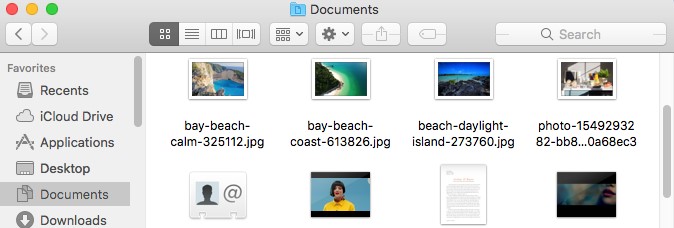
Paso 3: Encaja el símbolo de Time Machine en la barra de menús y selecciona Entrar en Time Machine.
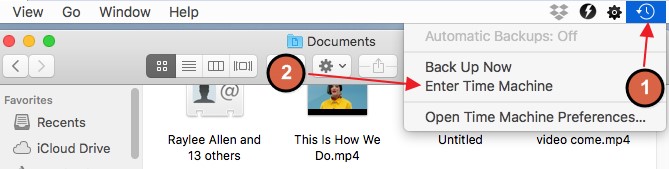
Paso 4: Busca lo que quieres recuperar utilizando la línea de tiempo en el borde de la pantalla.
Paso 5: Elige el archivo y pulsa la barra espaciadora para obtener una vista previa.
Paso 6: Pulsa el botón Recuperar para recuperar el documento elegido.
Ventajas:
- Time Machine está pensado para no interferir en la actividad habitual de tu PC. Si tu Mac se calienta o la batería se queda corta, Time Machine retrocede hasta que tu Mac se enfríe o se cargue.
- Puedes hacer que Time Machine no haga copias de seguridad de determinados archivos o carpetas añadiéndolos a su lista de "No hacer copias de seguridad".
Desventajas:
- No puedes encender tu PC desde la copia de seguridad de Time Machine.
- Time Machine requiere mucho almacenamiento en disco, y aunque no almacena duplicados de archivos similares, ni siquiera comprime tus datos.
Solución 2: Cómo recuperar archivos sustituidos en un Mac sin Time Machine
En general, si limpias un dispositivo de almacenamiento, por ejemplo, una unidad USB, y luego guardas nuevos archivos en él, los archivos antiguos se sobrescriben. ¿Tendrás la oportunidad de recuperar archivos reemplazados accidentalmente cómo recuperar Mac? En efecto, ¡puedes hacerlo!
Si has perdido datos limpiando el sistema y has sustituido los datos antiguos guardando archivos nuevos, tienes que utilizar un software de recuperación de datos para Mac. El software de recuperación de datos Tenorshare 4DDiG puede actuar como una respuesta electiva para recuperar los archivos reemplazados desde la ubicación dada.
Siendo increíble, protegido y sencillo de utilizar, Tenorshare 4DDiG Data Recovery para Mac es tu decisión ideal. Sabe cómo recuperar archivos reemplazados Mac y soporta la restauración de diferentes tipos de archivos como imágenes, grabaciones, archivos, archivos de música, etc. de Mac.
- Tiene un potente sistema central
- Es un software 100% fiable
- Ofrece soporte para todo tipo de archivos
- Escanea y recupera rápidamente
- Puedes recuperar tus datos en tres sencillos pasos
Estos son los 3 pasos para recuperar los datos de tu Mac con Tenorshare 4 DDIG Mac Data Recovery:
Descargar Gratis
Para PC
Descarga Segura
Descargar Gratis
Para Mac
Descarga Segura
-
Paso 1:Seleccionar una ubicación
Instala y abre 4DDiG para Mac después de la descarga y selecciona un área como tu disco duro para comenzar la recuperación de datos del Mac. Luego, en ese momento, haz clic en "Analizar" para buscar todos los archivos perdidos.
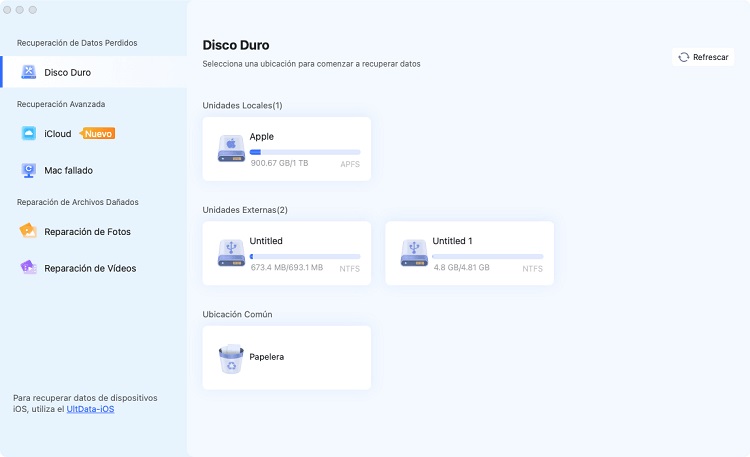
Nota: Si necesitas recuperar datos de macOS High Sierra y sistemas posteriores, tendrás que desactivar primero el SIP para permitir el acceso a los archivos del Mac. Sólo tienes que hacer una foto de las indicaciones en pantalla y seguir los pasos.

El proceso de escaneo tardará bastante tiempo en filtrar todos los archivos borrados. Después de que se produzca el resultado del escaneo, puedes pulsar sobre los tipos de archivos explícitos para ver más archivos en su interior.
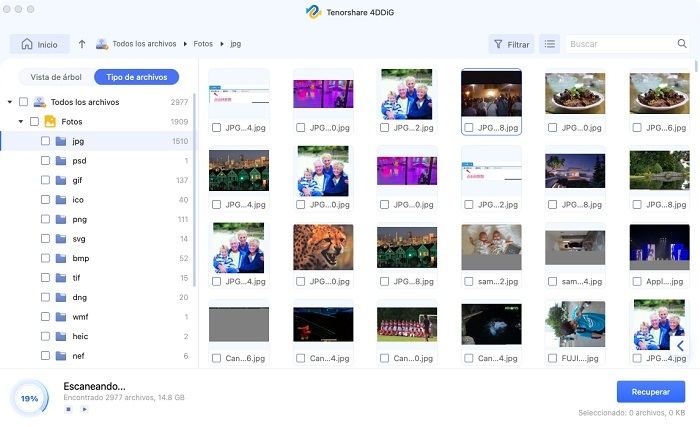
Toca el botón "Recuperar" y selecciona una ubicación para guardar los archivos que acabas de encontrar en el escaneo. No es buena idea guardar los archivos recuperados en la zona donde los perdiste. Eso podría causar una pérdida de datos irrecuperable.

Ventajas:
- 4DDiG incorpora todas las herramientas esenciales y avanzadas que necesitas para recuperar documentos de todo tipo de una amplia gama de fallos de disco.
- Tiene una interfaz y una calidad de primera clase.
- Rápida velocidad de escaneo
- Proporciona la calidad ideal de los archivos recuperados.
Desventajas:
- Estos programas tienen algunas limitaciones en cuanto a características. Por ejemplo, las versiones de pago suelen ofrecer más a los clientes en contraste con las versiones gratuitas.
Solución 3: Cómo deshacer el reemplazo de un archivo en Mac con Autoguardado
Independientemente del sistema operativo Windows o de macOS, hay una función disponible en ambos sistemas, llamada "Autoguardado". El Autoguardado incluido en Mac guarda cada una de las variantes de tus documentos. Hace la copia de seguridad cada vez que abres, devuelves, ajustas, renombras o guardas. Estos son los medios para recuperar archivos sobrescritos en Mac con Autoguardado.
Paso 1: En primer lugar, abre el documento en el que el Mac te pidió que reemplazaras el existente. En ese momento, haz clic en el menú "Archivo" de la parte superior izquierda y selecciona "Revertir a">"Examinar todas las versiones".
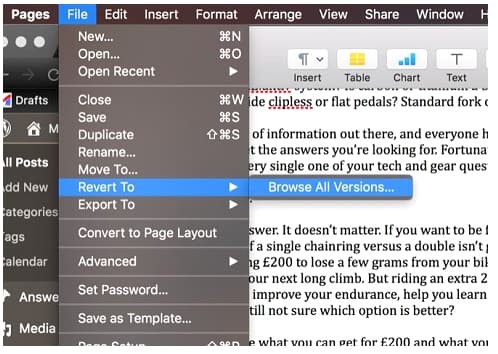
Paso 2: En la lista de todas las variantes anteriores del archivo, selecciona el archivo de destino y haz clic en "Recuperar" para obtener los archivos sobrescritos en Mac sin máquina del tiempo.
Ventajas:
- Con el Autoguardado, no hay ningún efecto sobre el rendimiento del Mac.
- Este método erradica la necesidad de guardar manualmente y da soporte a las versiones a través del mismo Mac.
Desventajas:
- Habrá un mayor uso de la red, lo que afectará a las personas con una capacidad de red limitada o con un uso de datos de gasto importante.
- Las aplicaciones deben actualizarse para utilizar esta función. Apple actualizó algunas de sus aplicaciones integradas con el lanzamiento de Autoguardar.
Parte 3: Consejos para evitar que los archivos se sobrescriban, se sustituyan o se guarden
A continuación te ofrecemos algunos consejos que puedes seguir para abstenerte de sobrescribir cuando pierdas datos:
- Deja de utilizar el gadget cuando pierdas alguno de tus archivos esenciales.
- Intenta no guardar los archivos en la zona donde los has perdido.
- Intenta no utilizar un PC similar para buscar posibles soluciones.
- Haz una copia de seguridad periódica con Time Machine y comprueba que se sincroniza adecuadamente.
- Los archivos recuperados o restablecidos deben guardarse en otra zona.
- Intenta no ejecutar el recuperador de CD/DVD integrado en el sistema.
Preguntas Frecuentes
1. ¿Qué ocurre cuando se sobrescriben los datos?
En el PC, la sobreescritura es la forma de sustituir los datos antiguos por otros nuevos. Los algoritmos de un ordenador utilizan una disposición exacta de reglas para eliminar cualquier dato de la memoria componiendo nuevos datos sobre él.
2. ¿Sobreescribir significa eliminar?
La palabra sobrescribir significa que se compone sobre los datos borrados con datos nuevos. El proceso consiste en escribir un montón de datos en el PC con datos nuevos para sustituir los datos antiguos. Los datos que se han sobrescrito se consideran irrecuperables.
3. ¿Dónde van los archivos eliminados permanentemente?
Los archivos que se mueven a la Papelera de Reciclaje (en Microsoft Windows), o a la Papelera (en macOS) permanecen allí hasta que los limpies. Cuando se limpian de la Papelera, siguen estando en el disco duro y se pueden recuperar con el programa de recuperación adecuado.
Conclusión:
En la guía mencionada anteriormente, hemos examinado todo lo relativo a los archivos sobrescritos y cómo podemos recuperarlos. Puedes recuperarlos a partir de las copias de seguridad o utilizando los cambios anteriores. Mantente alerta para no perder ningún dato.
Además, hablamos de cómo recuperar los archivos sobrescritos de Mac utilizando 4DDiG Mac Data Recovery. Es un software increíble que funciona de forma eficaz y rápida para recuperar archivos perdidos. En este sentido, relájate si pierdes tus datos; utiliza Tenorshare 4DDiG para Mac y recupéralos hoy mismo.
También le puede interesar
-

-

-

-

-

-

-








